

Takket være programvareoppdateringene iOS 13 og iPadOS, kan du enkelt dele lyd med trådløse hodetelefoner som AirPods-øretelefoner eller støttede Beats-hodetelefoner. Dette lar deg og en venn begge lytte til den samme lyden fra iOS-enheten din, justere volumet for hver person individuelt, slutte å dele med et trykk og mer. Følg med oss når vi forklarer hvordan du kan dele lyd med AirPods og Beats lydenheter fra din iPhone eller iPad.
Med lyddeling kan brukerne koble to par AirPods eller andre støttede enheter til en enkelt iPhone eller iPad og lytte til det samme mediet samtidig.
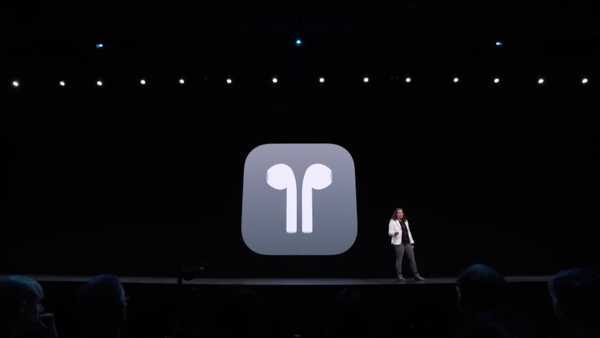
Trådløs lyddeling ble først trukket frem som en ny iOS-funksjon på Apples årlige WWDC-konferanse.
Du bare par to sett med AirPods eller andre kompatible trådløse hodetelefoner til en iPhone eller iPad for å glede deg over den samme sangen eller filmen sammen med vennen din. Borte er dagene dager med å koble til en hodetelefonsplitter slik at du kan høre på musikk sammen med en venn!

Selvfølgelig kan du også dele lyd med en venn ved å bruke en enkelt AirPod, men dette trikset overlater mye å være ønsket fordi du i utgangspunktet deler stereokanaler med mindre du bytter til mono lyd i Innstillinger → Tilgjengelighet → Mono Audio.
For en langt mer elegant løsning enn metoden ovenfor, fortsett å lese veiledningen vår for å lære hvordan du bruker to sett med kompatible øretelefoner eller hodetelefoner for å dele lyd med en venn.
Del lyd med disse trådløse hodetelefonene
Denne funksjonen krever en iPhone eller iPod touch som kjører iOS 13.1-oppdateringen eller nyere. Du kan også bruke en iPad drevet av iPadOS 13.1-programvaren og oppover. Hvis du vil laste ned og installere den nyeste iOS-programvaren for enheten din, går du til Innstillinger → Generelt → Programvareoppdatering. Støttede lydenheter må drives av Apples W1- eller H1-hodetelefonbrikke.
Følgende trådløse hodesett støttes:
- AirPods og AirPods Pro trådløse øretelefoner
- Powerbeats Pro trådløse øretelefoner
- Powerbeats3 trådløse øretelefoner
- Slår solo3 trådløse hodetelefoner
- Beats Studio3 trådløse hodetelefoner
- beatsX trådløse øretelefoner
Følgende iOS-enhetsmodeller støtter lyddelingsfunksjonen:
iPhone
- iPhone 8 og nyere
iPad
- iPad Pro (12,9-tommers) (2. generasjon og nyere)
- iPad Pro (11-tommers)
- iPad Pro (10,5-tommers)
- iPad (5. generasjon og nyere)
- iPad Air (3. generasjon)
- iPad mini (5. generasjon)
iPod touch
- iPod touch (7. generasjon)
Slik deler du lyd med trådløse hodetelefoner
Følg trinnene som følger med rett foran hvis du vil dele lyd med en venn via støttede trådløse hodetelefoner eller øretelefoner fra din iPhone eller iPad.
1) Ta AirPods eller AirPods Pro nær den sammenkoblede iPhone eller iPad, og åpne deretter lokket. Dine støttede øretelefoner eller hodetelefoner skal være koblet til iOS-enheten din.
2) Ta på den trådløse lydenheten og begynn å spille av noe, og trykk deretter på AirPlay-ikonet i kontrollene Nå spiller i appen du for øyeblikket lytter til, på låseskjermen eller i Kontrollsenter og velg alternativet Del lyd eller Del lyd midlertidig som skal vises under navnet på de trådløse øretelefonene eller hodetelefonene.

3) Nå er det på tide å koble de andre hodetelefonene eller øretelefonene til iOS-enheten din. Under denne prosessen skal vennens øretelefoner eller hodetelefoner være inne i saken og dine egne skal være koblet til iOS-enheten din, og du må bruke dem.
- AirPods: Be en venn om å holde sine andre AirPods eller AirPods Pro nær iPhone eller iPad. AirPodene deres må være inne i ladehuset og lokket må åpnes.
- Beats Studio3 eller solo3: Det kreves at vennen din trykker på av / på-knappen på hodetelefonene sine i mindre enn ett sekund mens du holder dem i nærheten av iOS-enheten din.
- Andre trådløse hodetelefoner: Den andre personen skal sette sine trådløse hodetelefoner i sammenkoblingsmodus og holde dem i nærheten av iOS-enheten din.
Har vennen din allerede på seg øretelefoner eller hodetelefoner koblet til sin egen iOS-enhet?
I så fall, og lydenheten deres ikke er i ladingssaken, bare ta din egen iOS-enhet nær deres og trykk Del lyd eller Del lyd midlertidig på enheten din, og ber deretter vennen din om å trykke på alternativet Bli med som vises på deres iPhone, iPad eller iPod touch.

4) Så snart vennens trådløse hodetelefoner eller øretelefoner vises på skjermen på iOS-enheten din, trykker du på alternativet Del lyd eller Del lyd midlertidig på iPhone eller iPad og følg instruksjonene på skjermen for å fullføre lyddelingsøkten.
Og det er det!

Når du spiller musikk, starter en film eller starter en app på enheten din, vil iOS automatisk sende lyd trådløst til begge settene med tilkoblede lydenheter, slik at både du og vennen din kan lytte til det samme som spiller på iPhone eller iPad.
Fortsett å lese denne veiledningen hvis du vil lære hvordan du separat kan kontrollere volumet til hvert sett med øretelefoner eller hodetelefoner, kontrollere lyd og stoppe delingsøkten.
Hvordan kontrollere lyd
De samme lydkontrollene som du har blitt vant til, brukes til å endre volum og spille av, pause og stoppe delt lyd - det er ingen læringskurve involvert i det hele tatt. Du kan justere volumet under en lyddelingsøkt for begge lydenheter på en gang eller hver for seg for hvert sett med tilkoblede øretelefoner eller hodetelefoner.
Kontroller volumet på begge hodetelefonene
Åpne Kontrollsenter på iPhone eller iPad, trykk og hold eller trykk og hold volumkontrollen og dra volumkontrollen for enten sett med hodetelefoner eller hodetelefoner.
Jøss, det er så enkelt.

Kontroller volumet på hvert sett lydenheter separat
Du kan også uavhengig kontrollere volumet. På iOS-enheten din påkaller du Kontrollsenter og berører og holder nede, eller trykk og hold volumglidebryteren. Legg merke til et par volumglidere, i motsetning til en enkelt glidebryter du er vant til å se. Nå trenger du bare å dra disse separate volumglidene for å uavhengig justere volumnivåene for hvert sett trådløse øretelefoner eller hodetelefoner.

Disse glidebryterne med dobbelt volum vises også i Kontrollsenteret, på låseskjermen din (når lyd spilles) og andre steder der iOS's Now Play-kontroller er tilgjengelige. I tillegg kan hver bruker separat kontrollere lyden med maskinvarekontrollene på lydenheten.
Slik slutter du å dele lyd
For å stoppe den gjeldende lyddelingsøkten slik at du og vennen din begge kan høre på musikken fra deres egen iPhone eller iPad, bare trykk på AirPlay-ikonet på låseskjermen på iOS-enheten din, i Kontrollsenter eller i appen du lytter til, og trykk deretter på avmerkingsmerket ved siden av navnet på vennens lydenhet for å slå av delt tilkobling.
Hvis du gjør det, kobles det andre settet med hodetelefoner eller øretelefoner øyeblikkelig øyeblikkelig.
Trenger hjelp? Spør iDB!
Hvis du liker denne opplæringen, kan du gi den videre til vennene dine og legge igjen en kommentar nedenfor.
Ble sittende fast? Er du usikker på hvordan du gjør visse ting på Apple-enheten din? Gi beskjed via [email protected] og en fremtidig veiledning kan gi en løsning.
Send inn dine egne hvordan-til-forslag via [email protected].











